Nous sommes nombreux à être des utilisateurs assidus d’Internet, et cela inclut la navigation sur le Web via un navigateur Web la plupart du temps. Maintenant, quel que soit votre navigateur Web préféré, nous pouvons souvent fermer un onglet par erreur, puis avoir du mal à l'ouvrir à nouveau et parcourir la page que nous avons laissée la dernière fois. Ou il peut arriver que nous fermions le navigateur entier par erreur et que nous ayons besoin des anciens onglets. Dans cet article, j'apporte à nos lecteurs les moyens les plus rapides d' ouvrir un onglet récemment fermé et des onglets fermés en fermant la fenêtre du navigateur, pour tous les principaux navigateurs du marché.
Comment ouvrir un onglet fermé dans Google Chrome
Chrome de Google a vraiment le moyen le plus court pour ouvrir le dernier onglet fermé. Appuyez simplement sur Ctrl + Maj + T et cela ouvrira le dernier onglet fermé. Vous pouvez également l'ouvrir en cliquant avec le bouton droit de la souris sur la barre de titre et en choisissant de rouvrir l'onglet fermé à partir de là.
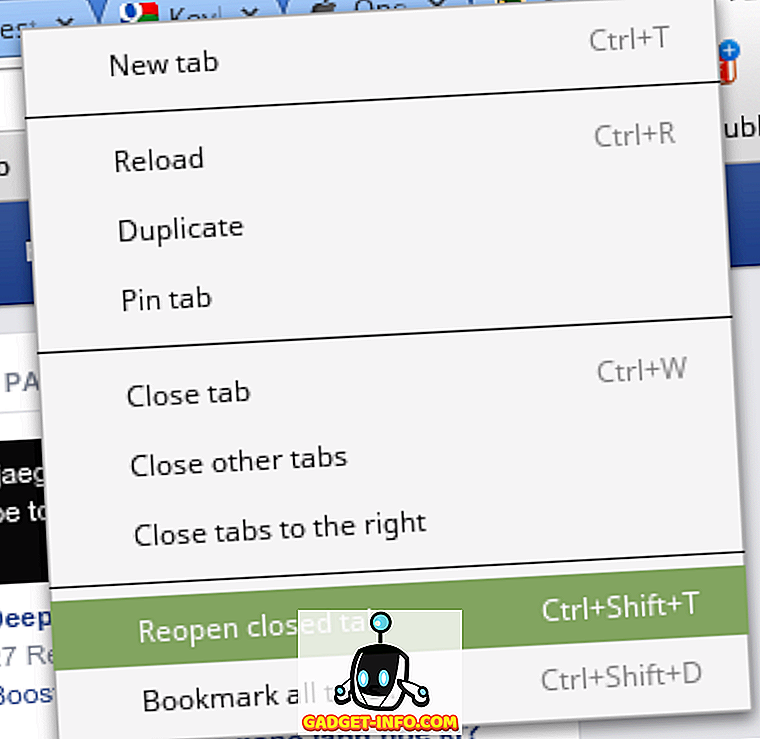
Un autre moyen rapide d'ouvrir le dernier onglet consiste à accéder à l'historique (Ctrl + h) et à cliquer sur le titre de la page que vous venez de fermer.
Si vous fermez accidentellement la fenêtre du navigateur et que vous voulez restaurer, ouvrez-les, heureusement, il existe un moyen. Google Chrome se souvient des 10 derniers onglets que vous avez fermés et vous pouvez tous les obtenir en appuyant plusieurs fois sur Ctrl + Maj + T. Si toutefois vous souhaitez que ce comportement soit un comportement par défaut, vous pouvez accéder aux paramètres de Google Chrome et choisir de continuer là où vous l'avez laissé au démarrage.
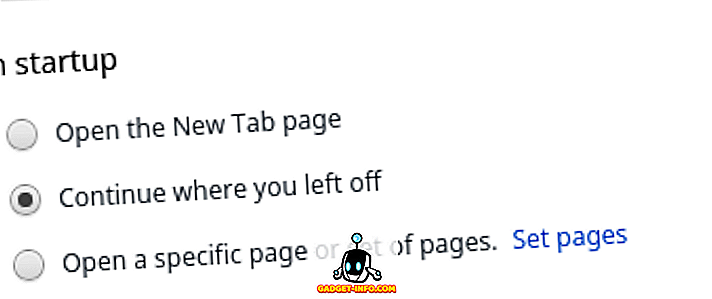
Comment ouvrir un onglet fermé dans Mozilla Firefox
Firefox suit la même analogie que celle de Chrome. Vous appuyez simplement sur Ctrl + Maj + T et vous pouvez ouvrir le dernier onglet fermé instantanément. Un clic droit sur la barre de titre fonctionne également, mais ici, l'option est 'Annuler l'onglet fermé' plutôt que de rouvrir l'onglet fermé.
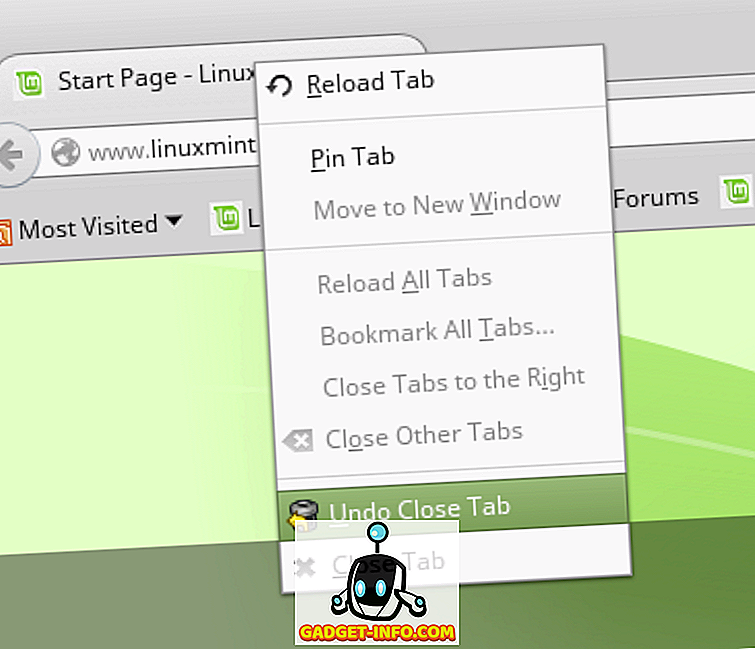
Si la page que vous recherchez ne correspond pas à la dernière page fermée, vous pouvez toujours accéder à la vue Historique en appuyant sur Ctrl + H et rechercher la page à partir de là.
Mozilla Firefox, cependant, n’est pas intuitif en tant que Chrome. Mais s'il se bloque pour une raison quelconque, il vous invite toujours à restaurer automatiquement la dernière session. En outre, il vous avertit si vous essayez de fermer plusieurs onglets. Si vous n'avez pas de chance dans les deux cas, vous pouvez toujours aller à la page de démarrage de Firefox et cliquer sur Restaurer la session précédente à partir de là.
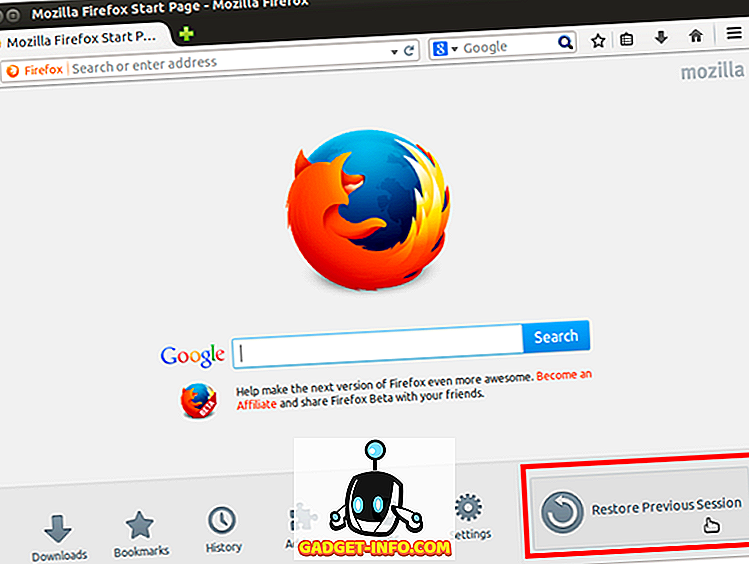
Vous pouvez également modifier les paramètres de Firefox pour continuer là où vous les aviez laissés au démarrage.
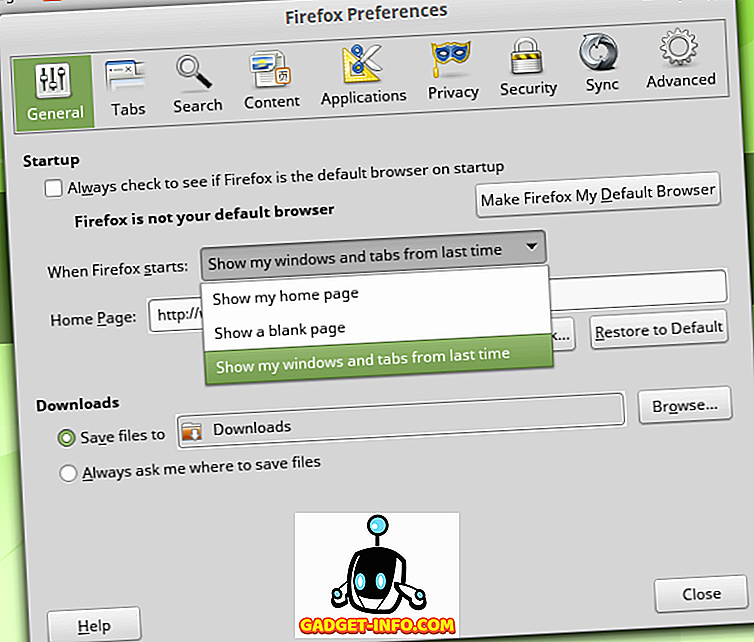
Comment ouvrir un onglet fermé dans Safari
Safari d’Apple propose un raccourci encore plus simple si vous fermez par erreur un onglet et que vous souhaitez l’afficher à nouveau. Appuyez simplement sur Cmd + Z. Cela ouvrira l'onglet le plus récent que vous avez fermé.
Si vous avez fermé plusieurs onglets, vous devrez peut-être accéder à l'historique à l'aide du menu ou du raccourci clavier (Option + Cmd + 2), puis cliquez sur les onglets que vous souhaitez ouvrir.
Si vous avez accidentellement fermé la fenêtre du navigateur et que vous souhaitez les restaurer, le safari est simple. Tout ce que vous avez à faire est de parcourir l'historique et de cliquer sur «Rouvrir toutes les fenêtres de la dernière session».
Comment ouvrir un onglet fermé dans Internet Explorer
Pour le dernier onglet fermé, le raccourci est similaire à Firefox et Chrome. Appuyez sur Ctrl + Maj + T pour l’ouvrir. Vous pouvez accéder à l'historique et commencer à cliquer sur les onglets que vous avez fermés pour les ouvrir à nouveau au cas où vous auriez besoin d'ouvrir plusieurs onglets.
Internet Explorer est assez intelligent, si vous avez fermé la fenêtre entière du navigateur et que vous voulez les restaurer tous. Tout ce que vous avez à faire est d'ouvrir un nouvel onglet et de cliquer sur Rouvrir la dernière session de navigation. Vous pouvez également trouver la même option dans le menu Outils pour certaines versions plus anciennes d’IE.
Nous espérons que ce tutoriel sur l' ouverture d'un onglet fermé accidentellement dans des navigateurs de premier plan ne vous fera jamais perdre les pages Web que vous visitez et que vous pouvez augmenter votre productivité de manière significative.









